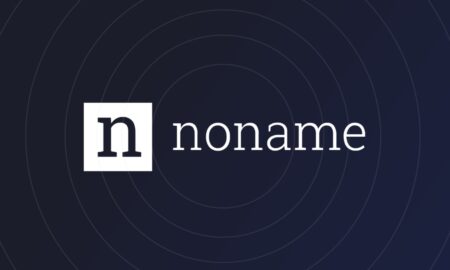De ster maken
Benodigdheden
- Adobe Photoshop
Werkwijze
We beginnen met het maken van de ster zelf. Pak de ‘Custom Shape Tool’ uit het ‘Tool Panel’.

Selecteer de ‘Custom Shape Tool’.
Kies nu voor de ‘5 Pointed Star’.

Selecteer de ‘5 Pointed Star’.
Houd nu ‘Shift’ ingedrukt en teken de ster. ‘Shift’ zorgt ervoor dat de ster allemaal gelijke zijden heeft.

Teken de ster.
Open nu de ‘Bleding Options’ van deze layer. Vul daar deze waardes in.

‘Outer Glow’ #FDB300.

‘Color Overlay’ #FFFFFF.

‘Gradient Overlay’ #FF9700 » #FFE400.
Resultaat tot nu toe:

‘5 Pointed Star’ + ‘Outer Glow’ + ‘Color Overlay’ + ‘Gradient Overlay’
Dupliceer deze layer nu. Dit kun je doen door de layer te selecteren en op ‘Ctrl’ + ‘J’ te drukken. Je kunt ook de layer naar het ‘Create New Layer’ knopje te slepen. Zet vervolgens de ‘Outer Glow’ en ‘Color Overlay’ uit. Het zou er nu zo uit moeten zien.

Resultaat tot nu toe.
Nu gaan we deze layer iets verkleinen. Zodat we een mooie witte rand aan de binnenkant van de ster krijgen. Drukt op ‘Ctrl’ + ‘T’. Maak de layer nu wat kleiner. Het resultaat zou zoiets moeten zijn:

Resultaat tot nu toe.
Op de volgende pagina gaan we de ‘Gloss’ toevoegen.